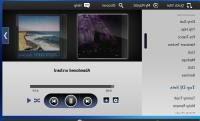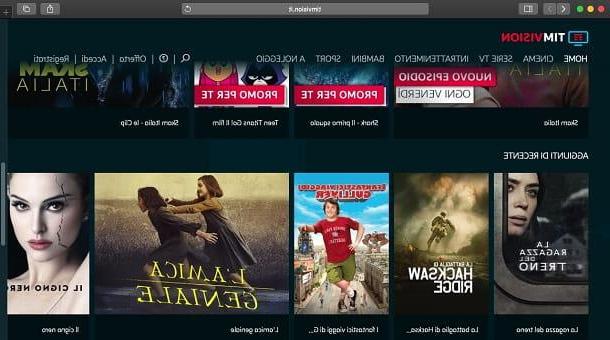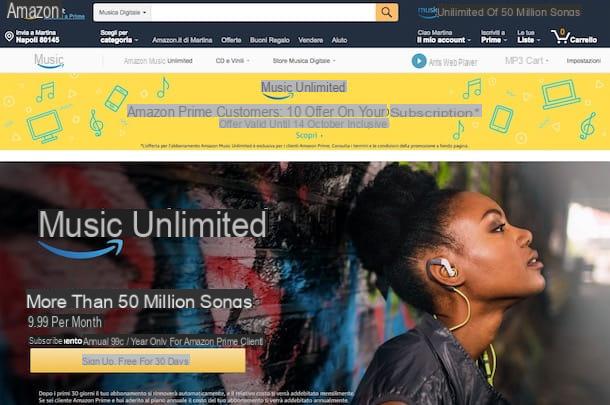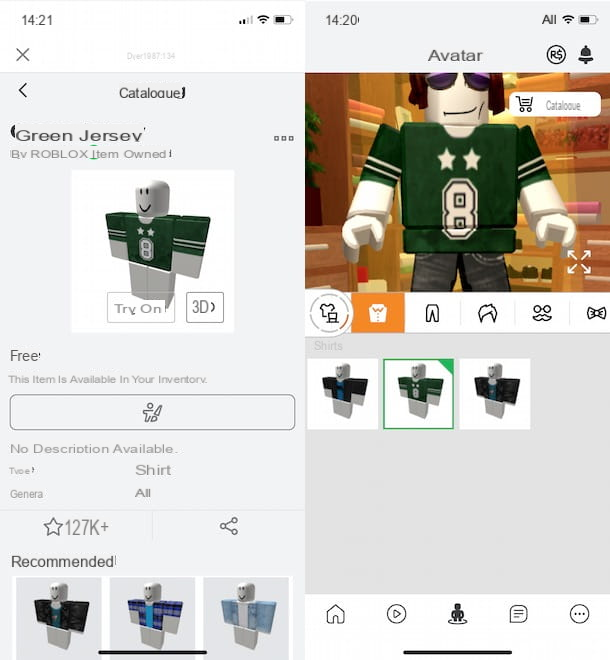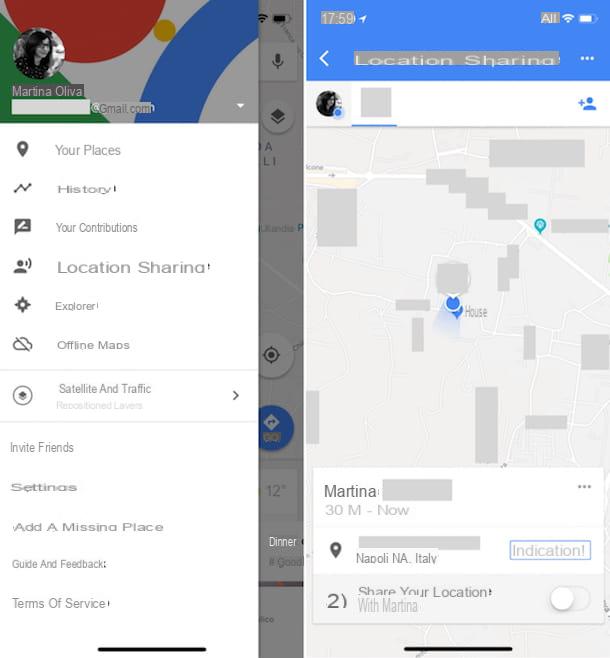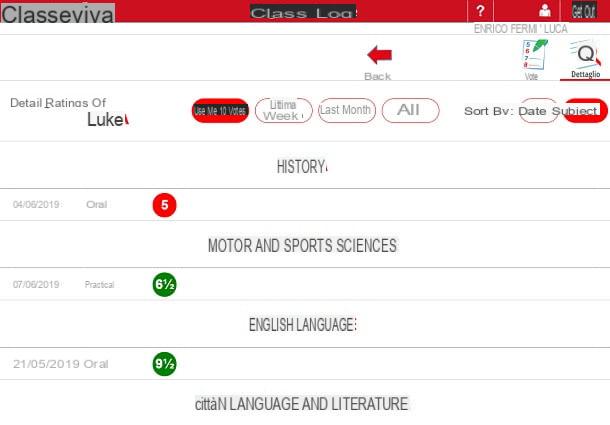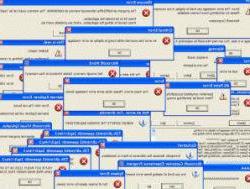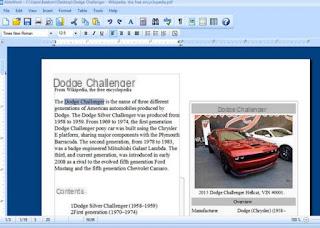 Même s'il s'agit d'un sujet dont on a déjà parlé il y a quelque temps, il vaut la peine de vérifier maintenant quelles nouvelles il y a et combien et quelles possibilités nous avons à éditer des PDF, qui est le type de document numérique le plus populaire de tous les temps.
Même s'il s'agit d'un sujet dont on a déjà parlé il y a quelque temps, il vaut la peine de vérifier maintenant quelles nouvelles il y a et combien et quelles possibilités nous avons à éditer des PDF, qui est le type de document numérique le plus populaire de tous les temps.Le PDF est un format numérique standard utilisé pour partager des documents via Internet, par courrier électronique et également via Whatsapp.
Un PDF peut être généré à partir d'un fichier écrit avec Word ou même à partir d'une feuille numérisée.
Un PDF peut contenir un livre, un formulaire à remplir, un rapport médical, un billet d'avion et tout document officiel ou que vous souhaitez rendre non modifiable, du moins en théorie.
Avec cet article nous faisons un tour d'horizon complet pour ceux qui ont besoin d'un programme capable d'éditer un fichier PDF, peut-être pour remplir les champs d'un formulaire sans avoir à l'imprimer ou pour changer quelques mots à un document reçu en PDF ou même pour copier le texte d'un livre, cependant, en apportant les modifications nécessaires pour une dissertation ou un devoir scolaire.
Sans dépenser d'argent, il est possible éditez un PDF à l'aide de l'un de ces programmes gratuits pour Windows PC, Linux et Mac (ou des applications Web), très efficace et très simple d'utilisation.
1) LibreOffice peut éditer des PDF
LibreOffice est la suite Office gratuite de programmes, alternative à Microsoft Office, avec des programmes similaires à Word, Powerpoint et Excel, par PC Windows, Mac et Linux.
Après avoir installé LibreOffice, si vous souhaitez modifier un document PDF, vous pouvez faire un clic droit dessus, aller dans Ouvrir avec et choisir de l'ouvrir avec un nouveau programme, en cliquant sur Choisir une autre application puis sur Autres applications (ci-dessous) dans la fenêtre suivante, puis faites défiler à nouveau vers le bas pour cliquer sur Rechercher une autre application. Dans le dossier Programmes, sélectionnez LibreOffice, accédez au dossier programmes et cliquez sur swriter.
Le PDF sera automatiquement ouvert avec l'application LibreOffice Draw et le fichier PDF sera modifiable dans tous ses éléments, du texte aux images. Bien que le formatage d'origine puisse être perdu dans des documents plus complexes, l'éditeur PDF LibreOffice est peut-être l'outil le plus pratique, le plus efficace et le plus pratique que vous puissiez trouver.
2) AbleWord par PC Windows
Il s'agit d'un programme alternatif à Microsoft Word pour la rédaction de documents qui prend également en charge la lecture et l'édition de documents PDF, presque parfaitement. Vous pouvez ajouter, supprimer, modifier du texte et des images, vérifier l'orthographe, insérer des tableaux et des cadres et bien plus encore. Pour l'utiliser, il suffit d'ouvrir le document PDF à éditer puis d'enregistrer les modifications, de manière ultra simple.
3) PDF Shaper pour Windows
Avec PDF Shaper, vous pouvez convertir des fichiers PDF en documents RTF modifiables et fournit un ensemble d'outils pour des opérations telles que la fusion, le fractionnement, la rotation de pages de document, la suppression de pages et la conversion de PDF en image.
Nous avons déjà parlé de ce type de programme dans l'article sur la façon de gérer les PDF et d'effectuer les opérations de conversion et de modification.
4) PDF-XChange Viewer
Il s'agit d'un programme commercial, également utilisable gratuitement et le même dont j'ai déjà parlé, qui est parfait pour écrire sur un PDF et remplir des champs de formulaire, ajouter des informations ou mettre des croix, des textures, des légendes, des notes, des points et des rectangles formes et autres choses.
Remarque : bien que PDF-XChange Viewer soit toujours disponible, il a été remplacé par un programme payant plus avancé appelé PDF-XChange Editor, il est donc possible qu'il ne soit plus disponible sur le site officiel à l'avenir.
5) PDFescape e Renard PDF
Ce ne sont pas des programmes, mais des sites Web que j'avais déjà mentionnés dans l'article sur la façon d'éditer du texte et des images dans des PDF.
Ce sont des solutions vraiment de haute qualité, qui vous permettent d'ouvrir des PDF pour pouvoir les modifier dans tous les aspects, dans le texte, dans les images, mais aussi pour remplir des formulaires et insérer des signatures, surligner du texte, ajouter des formes, etc. Les deux sont des services en ligne impressionnants, qui prennent également en charge le cryptage en rendant les fichiers envoyés au site privés et sans stocker aucune des modifications que vous allez apporter. PDFZorro vous permet également de protéger par mot de passe les documents PD et de les compresser pour en réduire la taille.
7) DocHub
Ce site Web est l'un des outils gratuits les plus efficaces pour éditer, envoyer et signer des PDF, toutes les modifications étant enregistrées en ligne dans votre compte personnel Google Drive ou Dropbox.
8) Luminosité PDF
Il s'agit également d'une application Web gratuite qui fonctionne sur le navigateur Web et dispose également d'une application Google Chrome. Une fois que vous avez téléchargé un fichier PDF pour le modifier, vous pouvez ajouter du texte, surligner et même remplir des formulaires ou créer des signatures personnalisées. Les fichiers sont enregistrés en temps réel et vous pouvez vous assurer qu'ils sont enregistrés dans Google Drive ou Onedrive ou Dropbox.
9) LightPDF est un programme gratuit très simple pour éditer des PDF. Avec cet éditeur PDF, il est parfait pour convertir rapidement des fichiers PDF en Word, PNG, JPG, PPT et TXT, sans se perdre dans trop d'options ou de configurations. Téléchargez simplement le document et sélectionnez le format de conversion. LightPDF propose également des options d'édition, notamment un crayon, l'ajout de formes de base, des filtres de couleur, un outil de recadrage et un surligneur jaune. Vous pouvez ajouter des filigranes pour marquer les fichiers PDF, vous pouvez ajouter le mot de passe pour protéger le document, vous pouvez ajouter votre signature et il existe également des outils pour fusionner plusieurs PDF en un seul ou pour diviser un PDF en plusieurs documents.
10) Nitro PDF Reader : programme pour lire, modifier et créer des fichiers pdf, décrit dans un autre article.
Les 10 meilleurs programmes d'édition de PDF